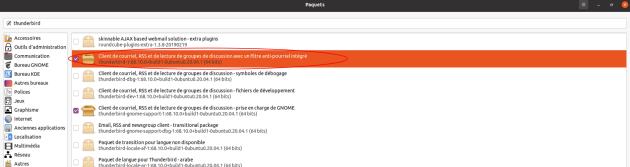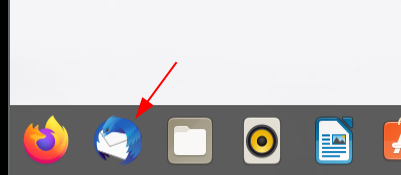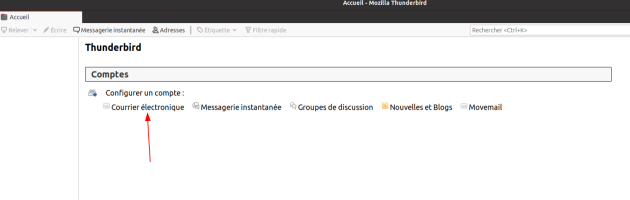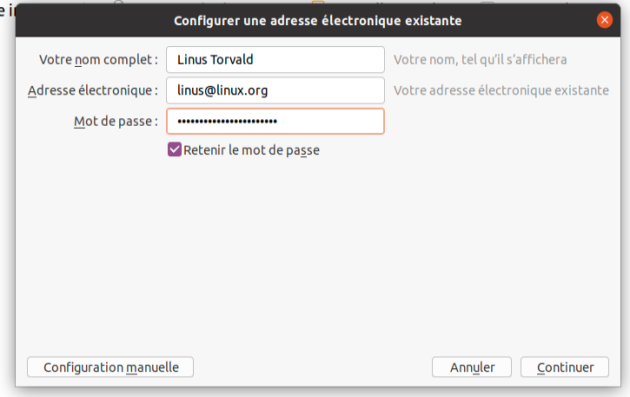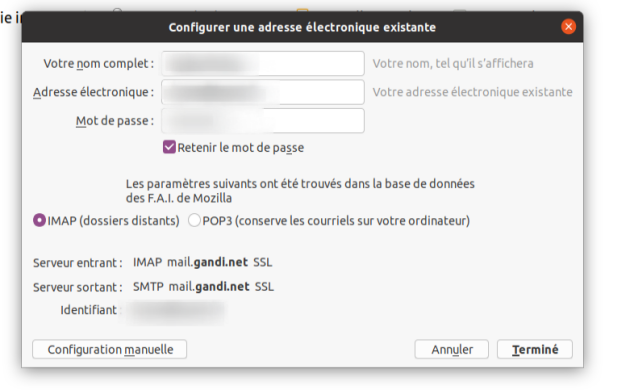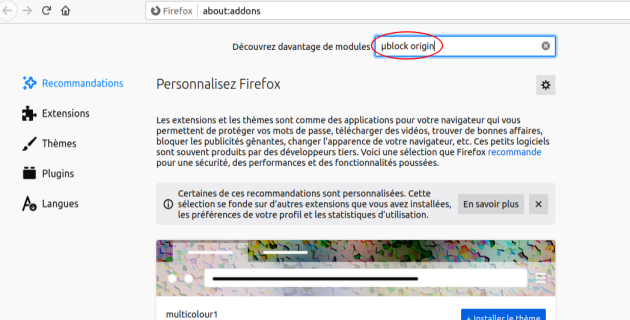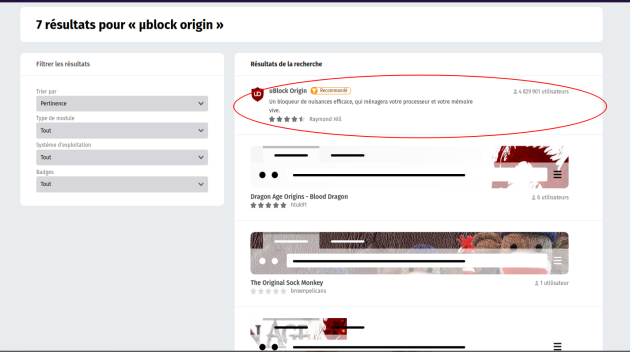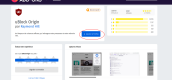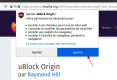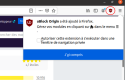Exercice : Défi
Maintenant que l'on sait utiliser l'interface graphique, configurer, et gérer les logiciels de notre Ubuntu, on veut pouvoir consulter nos mails. Pour cela nous allons utiliser Thunderbird, qui est le client de messagerie libre le plus utilisé.
Question
Question
Configurez Thunderbird pour collecter vos emails avec le protocole IMAP.
Solution
Dans Thunderbird on clique sur le bouton pour configurer un nouveau compte mail. L'option se présente automatiquement lorsqu'il n'y a aucun compte ajouté.
Dans la fenêtre qui s'ouvre on indique les informations liées à notre compte mail.
Une fois que l'on a entré tout cela, Thunderbird va chercher la configuration de votre fournisseur d'email et proposer automatiquement de configurer votre email.
Pour naviguer sur le Web paisiblement, on peut avoir envie d'installer un bloqueur de publicité sur son navigateur.
Question
Installez sur Firefox l'extension µBlock Origin qui est un bloqueur de publicité libre et très efficace.
Solution
On ouvre le menu de gestion des extensions sur Firefox
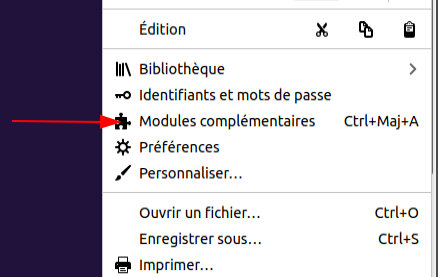
Sur la page de l'extension, on peut voir sa description, la personne qui maintient le module, les avis d'utilisateurs, etc. Un bouton nous permet d'ajouter l'extension, et une seconde fenêtre de confirmation nous demande si on veut installer le module sur notre navigateur.
Une fois terminé, une fenêtre en haut à droite nous indique que le bloqueur de publicité est correctement installé, et on peut même voir son icône qui est désormais apparu.